HP OMEN Laptop PC - 15-ax002tx User Manual
Browse online or download User Manual for Unknown HP OMEN Laptop PC - 15-ax002tx. HP OMEN Laptop PC - 15-ax001tx Používateľská príručka
- Page / 78
- Table of contents
- BOOKMARKS
- Používateľská príručka 1
- Bezpečnostné varovanie 3
- 1 Úvodné informácie 13
- 2 Oboznámenie sa s počítačom 15
- Pravá strana 16
- Ľavá strana 17
- Obrazovka 18
- Oblasť klávesnice 19
- Indikátory 20
- Tlačidlo a reproduktor 21
- Špeciálne klávesy 22
- Funkčné klávesy 22
- Oblasť klávesnice 11 23
- Spodná strana 24
- Zadná strana 24
- 3 Pripojenie k sieti 26
- Pripojenie k sieti WLAN 27
- Používanie kamery 30
- Používanie zvuku 30
- Používanie videa 31
- Kongurácia zvuku HDMI 32
- 5 Navigácia na obrazovke 34
- 6 Správa napájania 38
- Vypnutie počítača 39
- Napájanie z batérie 40
- Zobrazenie energie batérie 41
- Úspora energie batérie 41
- Zapečatená batéria od výrobcu 42
- 7 Údržba počítača 44
- Čistenie počítača 45
- Postupy čistenia 46
- Používanie hesiel 48
- Zistenie verzie systému BIOS 52
- Diagnostics 54
- 11 Zálohovanie a obnovenie 59
- Skôr ako začnete 60
- Obnovovanie a obnovenie 61
- 12 Špecikácie 65
- Prevádzkové prostredie 66
- 13 Elektrostatický výboj 67
- 14 Prístupnosť 68
- Vyhodnotenie potrieb 69
- Štandardy a legislatíva 70
- Legislatíva a predpisy 71
- Spojené kráľovstvo 72
- Austrália 72
- Kontaktovanie podpory 73
- Register 75
Summary of Contents
Používateľská príručka
Inštalácia nástroja HP PC Hardware Diagnostics Windows ... 43Používanie nástroja HP PC Hard
Získanie potrebných technologických nástrojov ... 56Náš záväzok ...
xii
1 Úvodné informácieTento počítač je výkonným nástrojom určeným na vylepšenie vašej práce a zábavy. V tejto kapitole nájdete informácie o správnom použ
Ďalšie informačné zdroje od spoločnosti HPZdroje poskytujúce podrobné informácie o produkte, postupoch a omnoho viac nájdete v tejto tabuľke.Zdroj Obs
2 Oboznámenie sa s počítačomPočítač je vyrobený z prvotriednych komponentov. Táto kapitola obsahuje informácie o súčastiach, o ich umiestnení a o ich
Pravá stranaSúčasť Popis(1) Čítač pamäťových kariet Číta voliteľné pamäťové karty, ktoré umožňujú ukladať, spravovať a zdieľať informácie alebo k nim
Súčasť Popis● Nesvieti: batéria sa nenabíja.Ľavá stranaSúčasť Popis(1) Otvor pre bezpečnostné lanko Slúži na pripojenie voliteľného bezpečnostného l
ObrazovkaSúčasť Popis(1) Interné mikrofóny Slúžia na nahrávanie zvuku.(2) Indikátor kamery Svieti: kamera sa používa.(3) Kamera Slúži na videokonverzá
Oblasť klávesniceTouchPadSúčasť Popis(1) Zóna zariadenia TouchPad Čítaním gest prstami posúva ukazovateľ alebo aktivuje položky na obrazovke.POZNÁMK
© Copyright 2016 – 2018 HP Development Company, L.P.Bluetooth je ochranná známka príslušného vlastníka a spoločnosť HP Inc. ju používa na základe lice
IndikátorySúčasť Popis(1) Indikátor napájania ● Svieti: počítač je zapnutý.● Bliká: počítač je v režime spánku, ktorý je režimom úspory energie. V poč
Tlačidlo a reproduktorSúčasť Popis(1) Tlačidlo napájania ● Keď je počítač vypnutý, stlačením tohto tlačidla ho zapnete.● Keď je počítač zapnutý, krátk
Špeciálne klávesySúčasť Popis(1) Kláves esc Po stlačení v kombinácii s klávesom fn zobrazuje systémové informácie.(2) Kláves fn V kombinácii s ďal
Ikona PopisPodržaním tohto klávesu postupne znižujete jas obrazovky.Podržaním tohto klávesu postupne zvyšujete jas obrazovky.Slúži na otvorenie webove
Spodná strana Súčasť PopisVetracie otvory (3) Umožňujú prúdenie vzduchu na chladenie vnútorných súčastí.POZNÁMKA: Ventilátor počítača sa spúšťa automa
DÔLEŽITÉ: Skontrolujte, či sa na nasledujúcich miestach nachádzajú štítky opísané v tejto časti: na spodnej strane počítača, vo vnútri pozície pre bat
3 Pripojenie k sieti Pri cestovaní si môžete svoj počítač zobrať so sebou. No aj keď ste doma, môžete pomocou svojho počítača a pripojenia ku káblovej
▲ Na paneli úloh vyberte ikonu stavu siete a vyberte možnosť Nastavenia siete a internetu.Pripojenie k sieti WLANPOZNÁMKA: Pred pripojením na internet
1. Na paneli úloh vyberte ikonu stavu siete.2. Vyberte položku Nastavenia siete a internetu.3. V časti Sieť a internet vyberte položku Mobilné a potom
Pripojenie ku káblovej sieti LAN (len vybrané produkty) Ak chcete doma pripojiť počítač priamo k smerovaču (namiesto použitia bezdrôtového pripojenia)
Bezpečnostné varovanieVAROVANIE! Ak chcete znížiť riziko zranenia spôsobeného teplom alebo prehriatia počítača, nedávajte si počítač priamo na stehná
4 Zábava s multimediálnymi funkciamiSvoj počítač HP môžete používať ako multimediálne centrum na sociálne kontakty prostredníctvom kamery, na vychutná
Káblové slúchadlá môžete pripojiť zapojením do kombinovaného konektora zvukového výstupu (slúchadlá)/zvukového vstupu (mikrofón) na počítači.Ak chcete
Ak chcete zobraziť obraz z obrazovky počítača na televízore alebo monitore s vysokým rozlíšením, pripojte toto zariadenie s vysokým rozlíšením podľa n
Prepnutie zvuku do reproduktorov počítača:1. Pravým tlačidlom kliknite na ikonu Reproduktory v oblasti oznámení na paneli úloh úplne vpravo a potom vy
5 Navigácia na obrazovkeNa obrazovke počítača sa môžete pohybovať nasledujúcimi spôsobmi:● pomocou dotykových gest priamo na obrazovke počítača,● pomo
Posúvanie dvoma prstami (len so zariadením TouchPad)Pomocou gesta potiahnutia dvoma prstami môžete posúvať príslušnú stránku alebo obrázok nahor, nado
Potiahnutie troma prstami (len so zariadením TouchPad)Potiahnutie tromi prstami použite na zobrazenie otvorených okien a prepínanie medzi otvorenými o
Používanie voliteľnej klávesnice alebo myšiVoliteľná klávesnica alebo myš umožňuje písanie, výber položiek, posúvanie a vykonávanie rovnakých funkcií
6 Správa napájaniaPočítač môžete napájať z batérie alebo externého zdroja. Ak sa počítač napája z batérie a externý zdroj napájania nie je na nabitie
POZNÁMKA: Ak ste nastavili počítač tak, aby pri ukončení režimu spánku vyžadoval heslo, pred návratom na pôvodnú obrazovku musíte najprv zadať heslo s
iv Bezpečnostné varovanie
1. Uložte svoje pracovné súbory a zatvorte všetky otvorené programy.2. Stlačte tlačidlo Štart, vyberte ikonu Napájanie a potom položku Vypnúť.Ak počít
● Keď je zostávajúca úroveň nabitia batérie v rozsahu 0 až 50 %, batéria sa nabije na 50 % úplnej kapacity za 30 až 45 minút. Závisí to od modelu počí
● Ikona Stav batérie upozorňuje na nízku alebo kritickú úroveň nabitia.POZNÁMKA: Ďalšie informácie o ikone Stav batérie nájdete v časti Používanie i
Prevádzka pri externom napájaníInformácie o pripojení k externému napájaniu nájdete v Letáku s inštalačnými pokynmi, ktorý je súčasťou balenia počítač
7 Údržba počítačaVykonávanie pravidelnej údržby je dôležité na udržanie počítača v optimálnom stave. Táto kapitola vysvetľuje spôsob používania nástro
POZNÁMKA: Programom HP 3D DriveGuard sú chránené len interné pevné disky. Pevný disk nainštalovaný do voliteľnej rozširujúcej základne alebo pripojený
Postupy čisteniaNa bezpečné čistenie počítača používajte postupy uvedené v tejto časti.VAROVANIE! Nepokúšajte sa čistiť počítač, keď je zapnutý, aby s
● Pri cestovaní lietadlom prepravujte počítač ako príručnú batožinu. Neprepravujte ho so zvyšnou batožinou.UPOZORNENIE: Zabráňte pôsobeniu magnetickýc
8 Zabezpečenie počítača a údajovZabezpečenie počítača je dôležité na ochranu dôvernosti, integrity a dostupnosti vašich údajov. Štandardné bezpečnostn
Nastavenie hesiel pomôcky Setup Utility (BIOS)Heslo FunkciaHeslo správcu ● Musíte ho zadať pri každom spustení pomôcky Setup Utility (BIOS).● Ak zabud
Nastavenie kongurácie procesora (len vybrané produkty)DÔLEŽITÉ: Vybrané produkty sú kongurované s procesorom radu Intel® Pentium® N35xx/N37xx alebo
Nastavenie funkcie Windows Hello:1. Stlačte tlačidlo Štart a vyberte položky Nastavenie, Kontá a Možnosti prihlásenia.2. Ak chcete pridať heslo, vyber
Inštalácia softvérových aktualizáciíSoftvér spoločnosti HP, systému Windows a tretích strán nainštalovaný v počítači sa musí pravidelne aktualizovať,
9 Používanie pomôcky Setup Utility (BIOS)Pomôcka Setup Utility alebo systém BIOS (Basic Input/Output System) riadi komunikáciu medzi všetkým vstupnými
Ak chcete skontrolovať novšie verzie systému BIOS, pozrite si časť Prevzatie aktualizácie systému BIOS na strane 41.Prevzatie aktualizácie systému BIO
10 Používanie nástroja HP PC Hardware DiagnosticsPoužívanie nástroja HP PC Hardware Diagnostics Windows (len vybrané produkty)HP PC Hardware Diagnosti
Prevzatie nástroja HP PC Hardware Diagnostics Windows● Pokyny na prevzatie nástroja HP PC Hardware Diagnostics Windows sú k dispozícii len v angličtin
Keď nástroj HP PC Hardware Diagnostics UEFI zistí poruchu, ktorá vyžaduje výmenu hardvéru, vygeneruje 24-miestny identikačný kód chyby. Pre pomoc pri
Prevzatie nástroja HP PC Hardware Diagnostics UEFI podľa názvu alebo čísla produktu (len pre vybrané produkty)POZNÁMKA: V prípade niektorých produktov
Prispôsobenie nastavení funkcie Remote HP PC Hardware Diagnostics UEFIPomocou nastavenia funkcie Remote HP PC Hardware Diagnostics (UEFI) v pomôcke Co
11 Zálohovanie a obnovenieTáto kapitola obsahuje informácie o vytváraní zálohy a obnove a oprave systému.Systém Windows poskytuje nástroje na zálohova
vi Nastavenie kongurácie procesora (len vybrané produkty)
Vytvorenie obnovovacích médií HP Recovery (len vybrané výrobky)Po úspešnej kongurácii počítača použite nástroj HP Recovery Manager na vytvorenie zálo
● Proces vytvárania môže trvať hodinu alebo dlhšie. Tento proces neprerušujte.● V prípade potreby môžete program ukončiť pred dokončením vytvárania vš
1. Do vyhľadávacieho poľa na paneli úloh napíšte výraz recovery a potom vyberte položku HP Recovery Manager.2. Vyberte položku Reinstall drivers and/o
Obnovenie pomocou oblasti HP Recovery (len vybrané produkty)Oblasť HP Recovery (len vybrané výrobky) umožňuje vykonať obnovu systému bez obnovovacích
1. Vložte obnovovacie médium HP.2. Prejdite do ponuky Spustenie systému.Počítače alebo tablety s pripojenou klávesnicou:▲ Zapnite alebo reštartujte po
12 ŠpecikáciePríkonInformácie o napájaní uvedené v tejto časti môžu byť užitočné, ak plánujete so svojím počítačom cestovať do zahraničia.Počítač je
Príkon Menovité hodnoty19,5 V pri jednosmernom prúde 16,92 A – 330 WPort DC externého napájacieho zdroja HP (len vybrané produkty)POZNÁMKA: Tento prod
13 Elektrostatický výbojElektrostatický výboj je uvoľnenie statickej elektriny pri kontakte dvoch objektov, napríklad elektrický šok, ktorý vás zasiah
14 PrístupnosťPrístupnosťSpoločnosť HP pracuje na zapájaní rozmanitosti, začleňovania a pracovno-životnej rovnováhy do podstaty našej spoločnosti, čo
prístupnosťou rozvíjať a napredovať vo svojej kariére a umožniť organizáciám lepšie integrovať prístupnosť a zjednodušenie ovládania do svojich produk
Obsah1 Úvodné informácie ...
Ak potrebujete ďalšiu podporu ohľadom funkcií zjednodušenia ovládania na vašom produkte HP, pozrite si Kontaktovanie podpory na strane 61.Ďalšie odkaz
Legislatíva a predpisyDôležitosť oblasti prístupnosti informačných technológií a informácií v legislatíve narastá. Táto časť obsahuje odkazy na inform
zamestnávania, informácií a komunikácie. Zákon AODA sa vzťahuje na vládu provincie Ontario, legislatívne zhromaždenie, každú stanovenú organizáciu ver
POZNÁMKA: Nejde o úplný zoznam. Tieto organizácie sú uvedené len na informačné účely. Spoločnosť HP nepreberá žiadnu zodpovednosť za informácie alebo
● Nepočujúci zákazníci a zákazníci s postihnutím sluchu, ktorí majú otázky o technickej podpore alebo prístupnosti produktov spoločnosti HP:● Zavolajt
RegisterAaktivácia režimu spánku a režimu dlhodobého spánku 26aktualizácia programov a ovládačov 33antény siete WLAN, identikácia 6antivírusový softv
HP PC Hardware Diagnostics UEFI (Diagnostika hardvéru počítača HP)používanie 43prevzatie 44spustenie 44HP PC Hardware Diagnostics Windowsinštalácia 43
osvedčené postupy 1otvor pre bezpečnostné lanko, identikácia 5otvorybezpečnostné lanko 5čítač pamäťových kariet 4ovládacie prvky bezdrôtovej komuniká
vloženievoliteľný bezpečnostný lankový zámok 39vypnutie 27vypnutie počítača 27WWindowsbod obnovenia systému 47Windows Hello 18používanie 37Zzákaznícka
Pripojenie slúchadiel ......... 18Prip
7 Údržba počítača .................................
More documents for Unknown HP OMEN Laptop PC - 15-ax002tx

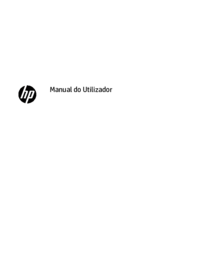

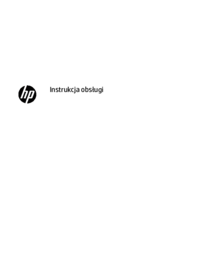

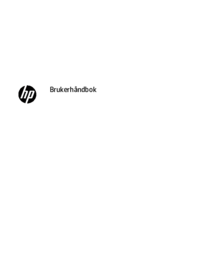




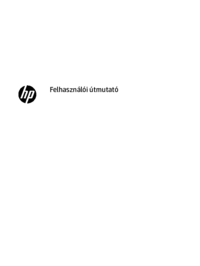
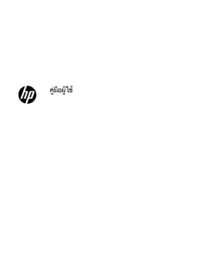


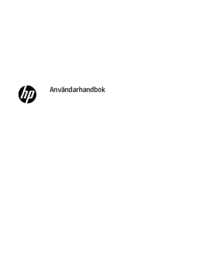








 (32 pages)
(32 pages)
 (52 pages)
(52 pages) (61 pages)
(61 pages) (56 pages)
(56 pages) (100 pages)
(100 pages) (58 pages)
(58 pages) (49 pages)
(49 pages) (122 pages)
(122 pages) (50 pages)
(50 pages) (86 pages)
(86 pages)







Comments to this Manuals